fengniao.com. All rights reserved . 北京蜂鸟映像电子商务有限公司(蜂鸟网 FENGNIAO.COM)版权所有
京ICP证 150110号 京ICP备 15000193号-2
违法和未成年人不良信息举报电话: 13001052615
举报邮箱: fengniao@fengniao.com
·修补后的效果。
·处理皮肤明暗细节
皮肤细节部分明暗不均,造成视觉上很脏。复制图层,用【加深工具】涂抹脸部阴影处较亮的地方,用【减淡工具】涂抹脸部阴影处较暗的地方,曝光度均在5% 左右。脖子和背部的处理方法相同。
Tips:用【加深工具】和【减淡工具】修饰皮肤明暗细节时,曝光度的参数要根据被调整的地方的亮暗程度进行调节,一般控制在5%-8%,画笔设置不要太大,不要影响人物的整体明暗结构,只用小画笔在细节处调整即可。
·处理粗糙毛孔
复制图层,选择【仿制图章工具】,【不透明度】为10%,按住Alt 键取样,释放Alt 键涂抹粗糙的毛孔,注意取样点要在涂抹区域的周围,并不断变化取样点,不要涂抹五官,不要破坏皮肤明暗结构,皮肤细腻的地方不用涂抹。
键盘也能翻页,试试“← →”键
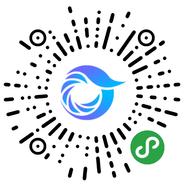
打开微信,点击底部的“发现”,使用
“扫一扫”即可将网页分享至朋友圈。